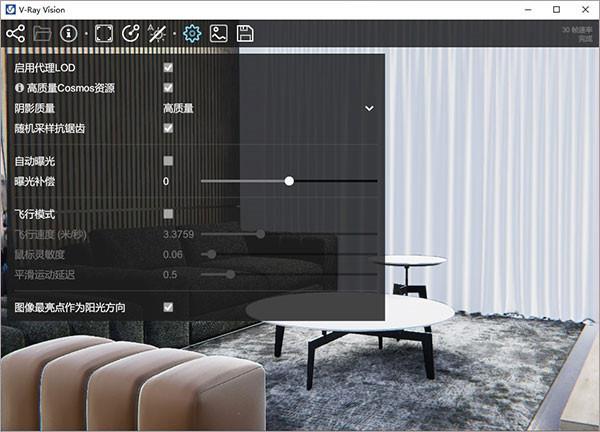
vray for sketchup2021中文版是一款专业性极强的图像建模插件,相信从事设计行业的小伙伴肯定听过它,最重要的是在老版本的基础上进行了全面的整合,内置600多种拖放材料,你可以找到适合自己的渲染效果,即使是在不同的复杂场景中,只要你的设计能力过硬,一定能够锦上添花。
vray for sketchup2021免费版内置丰富的创意工具套件,不管你需要哪种渲染效果都能为你提供强大的渲染效果,为你带来最佳的渲染解决方案,方便且实用。
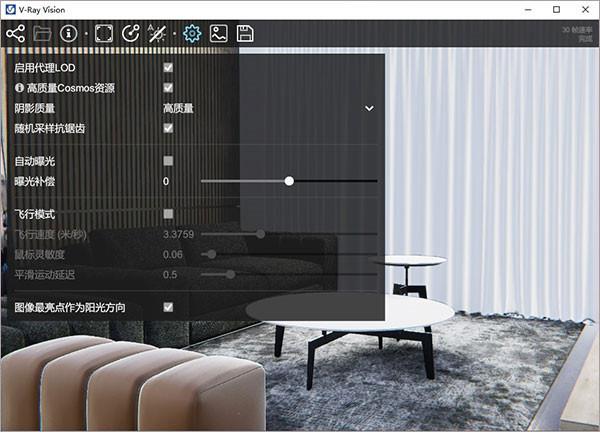
vray for sketchup2021安装教程(附破解教程)
1.在3D软件下载解压,得到vray for sketchup安装包、汉化破解补丁和英文破解补丁;
2.首先双击运行"1.vray_51002_sketchup_win.exe",开始安装,点击 I Agree;
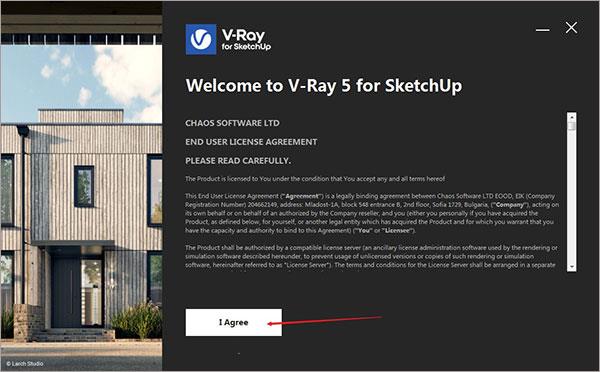
3.SU版本一般会根据电脑安装版本默认勾上,再点击点高级选项;
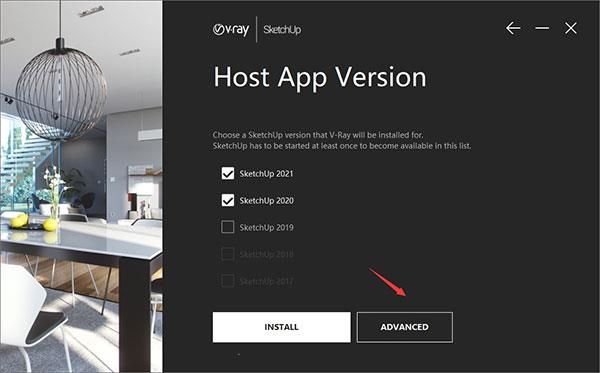
4.勾选安装License Server 5.5.1(本地授权服务器),否则Vision实时渲染不能用资源编辑器展开很慢;
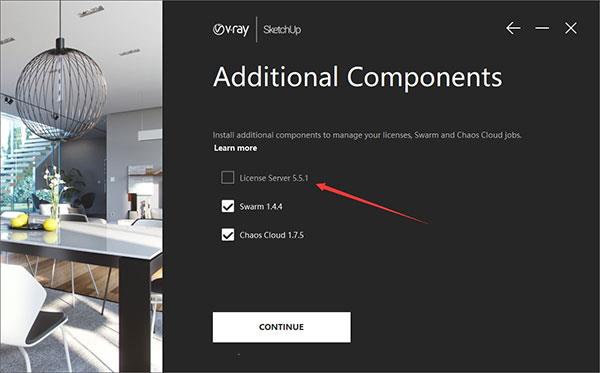
5.之后再点击remote,选择安装即可;
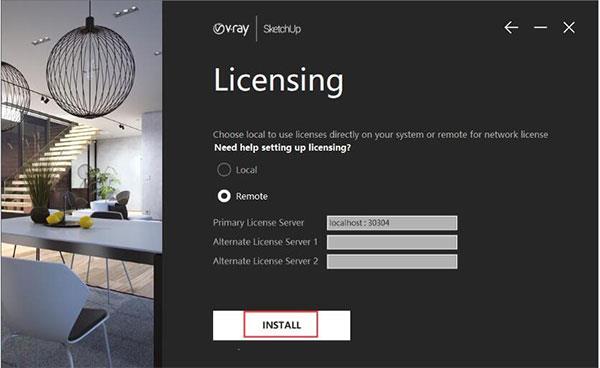
6.最后,以下为二选一安装:
如果安装汉化破解版就安装VRay 5.1 for SketchUp汉化破解补丁
如果只想使用英文破解版安装VRay 5.1 for SketchUp英文破解补丁
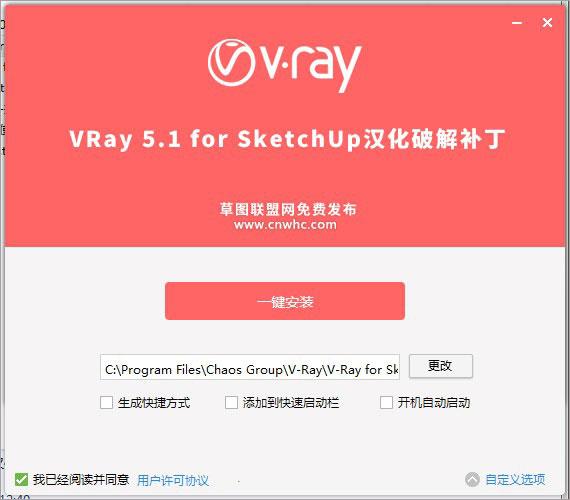
特别提示:
Vision实时渲染不可用原因是需要在线验证,安装完成后浏览器访问http://127.0.0.1:30304/#/,登录你的账户(不管有没有授权),在线授权状态为绿色Vision实时渲染即可使用

vray for sketchup渲染教程
1.vray 工具栏
首先介绍一下工具栏。下图便是vray for sketchup的工具栏,如果打开sketchup的时候没有该工具栏,请勾选sketchup菜单栏的“视图”→“工具栏”→“vray for sketchup”。

从左开始第一个按钮“M”是vray材质编辑器,用于编辑以及预览场景中对象的材质。
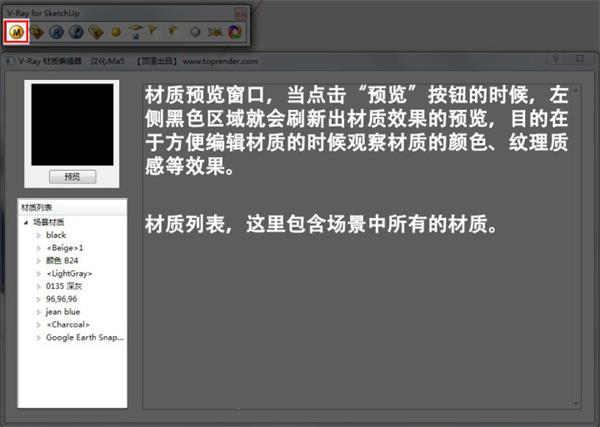
第二个是vray的参数面板,用于调试渲染的环境、间接光等参数,往后会展开说明。其中标记的项是一般需要调整的项,其它一般可以保持默认。
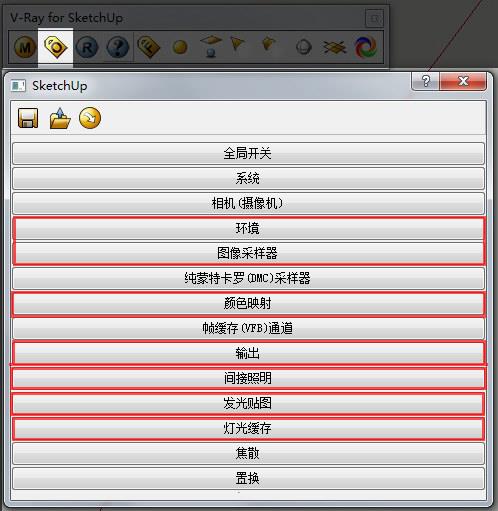
第三个是启动渲染的按钮,当点击后会先卡一阵子(具体时间要看场景的复杂程度和电脑的配置好坏)。 图中的区域渲染用于图片的局部渲染,当调整参数测试场景的时候,有时只需观察图中的某个部分,若整个画面渲染便会浪费时间,此时只需点击区域渲染的按钮,框选需要观察的部分再进行渲染即可。至于右边的几个按钮,本来是用于多个渲染结果的比较,但是却少了一个至关重要的按钮,这个按钮在最新版的vray for su 1.6中能正常使用,至于1.5版本我实在没搞懂怎么用,可以忽略。
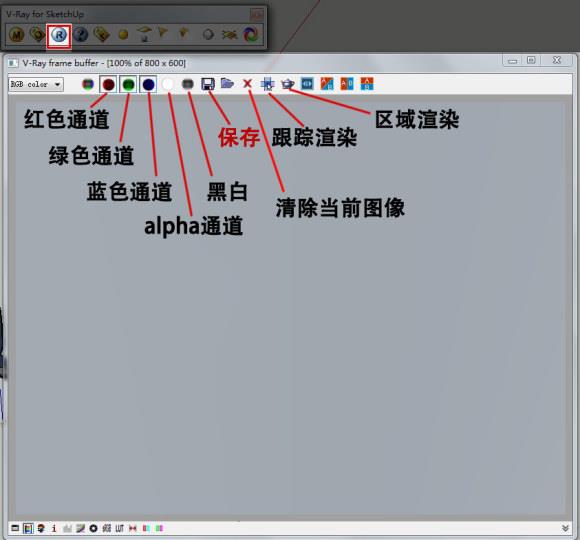
第五个是打开帧缓存窗口按钮,通过点击打开,可以获得上一次渲染结果。

第六到九个分别是泛光灯、面光、聚光灯和ies灯光。
第十到十一分别是vray球和vray无限平面。【vray球体:由于su创建球体较为麻烦,所以vray提供了一个快捷的球体创建,个人觉得比较鸡肋;vray无限平面:顾名思义就是无限大的平面,一般用于产品展示中,建筑效果图一般不适用】
2.vray 参数面板快速设定
渲染过程分为测试渲染和最终渲染,测试渲染的时候需要尽量节省时间,这就需要降低渲染的精细程度,而最终渲染的时候需要较高的精细度。
下面两张图,第一张为高参数,第二张为低参数。
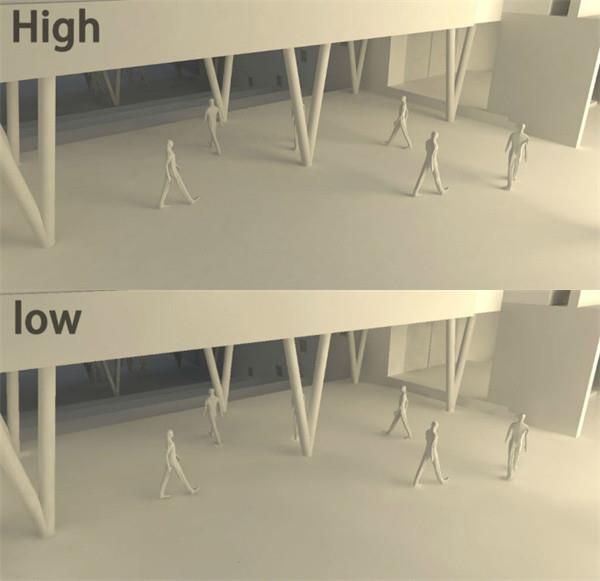
通过放大,可以看到左图(高)的阴影细节和画面平滑程度都要比右图优秀。【主要影响间接光照所产生的阴影】
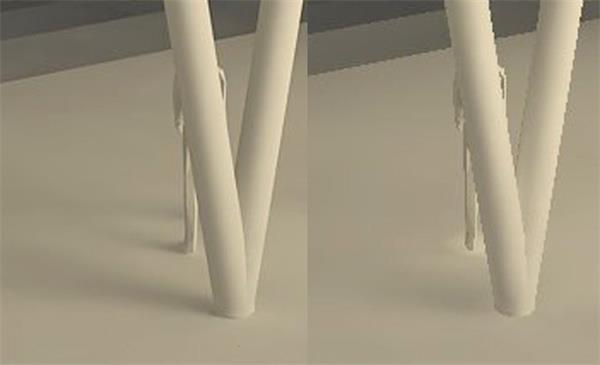
若是大家觉得区别不大,那就错了,最终图都是大图,低参数出图的坏处将会暴露无遗,尤其某些较为复杂的场景,低参数还会造成极为明显的光照错误、大面积噪点噪波等,在此不举例。
下面直接给出我调试的参数,保存以便以后直接提取,免去每次渲染都要把全部参数调一遍,至于参数的具体作用,会在往后解释。
a、低参数,请依照我给出的数据(红色框标记的地方)进行逐个修改。
打开vray参数面板,首先点解如图按钮将参数回归默认,以免误操作带来bug。

图像采样器【抗锯齿,决定边缘的平滑和清晰程度】
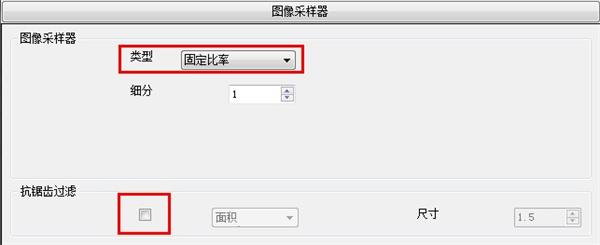
输出【渲染出图的分辨率大小,越大耗费时间越长,测试的时候当然调小点,一般640*360,或者根据实际需要调整,“获取视口长宽比”可以获取su模型视口的长宽比例,出图的时候能包含画面的全部内容(请看第二三张图)】
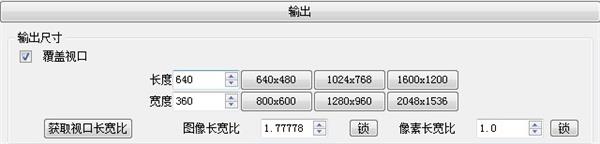
间接照明【开启后(默认已开启),光照在物体上会反弹部分光,对周围产生一定影响】
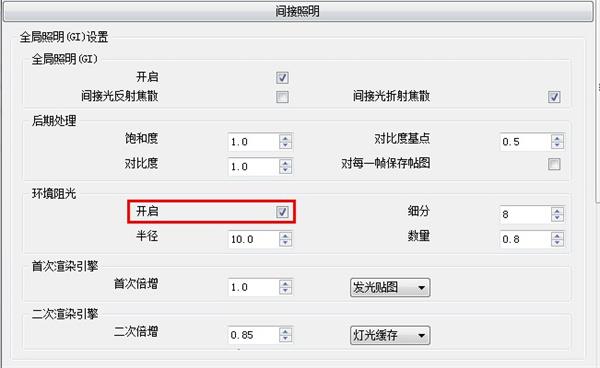
发光贴图

灯光缓存
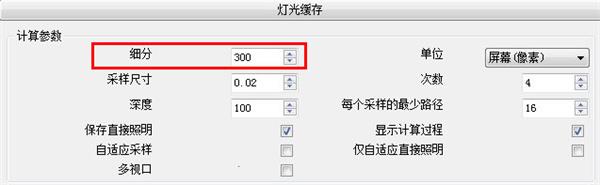
点击保存将刚才调试的这组参数保存下来,命名为“测试用”,以便自己识别,下次打开su的时候就可以直接点击中间的按钮调用之前保存的数据。

b、高参数:具体视场景而定,紧接下来会有设定方法,一般来说只需改变图像输出、图像采样器、发光贴图和灯光缓存的参数。
3.vray参数面板重要参数详解
首先导入之前保存的“测试用”参数,在此基础上作调整。
环境
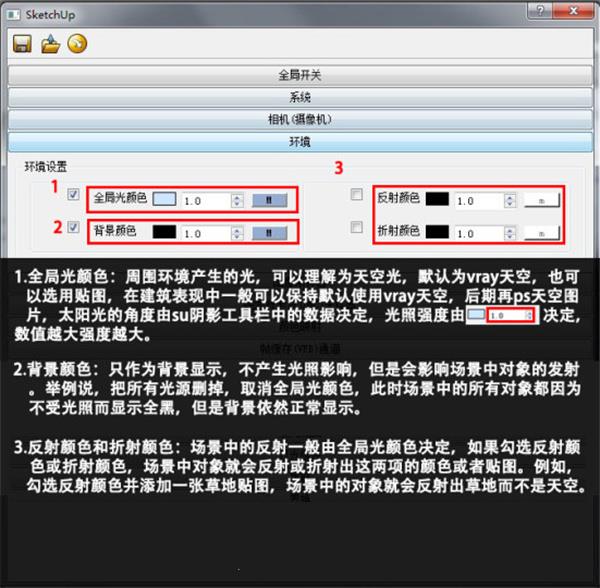
图像采样器
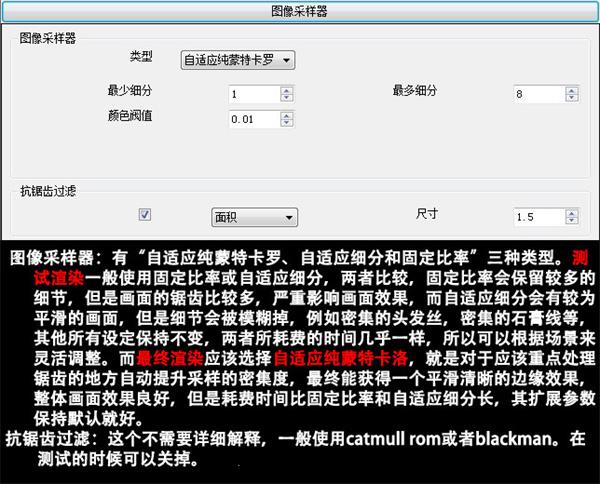
颜色映射
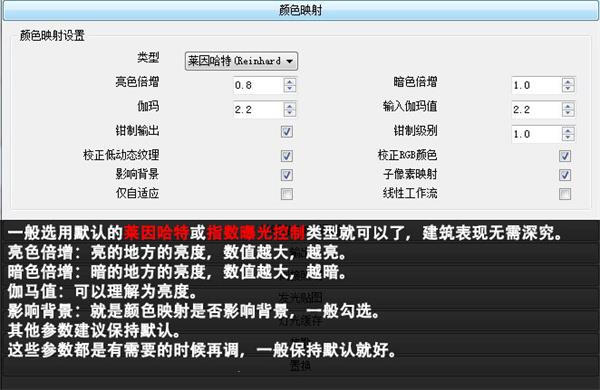
输出
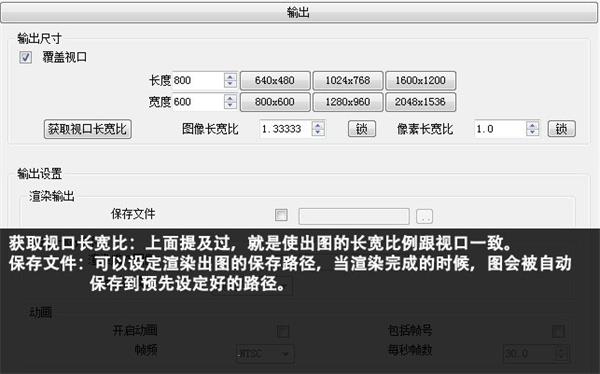
间接照明
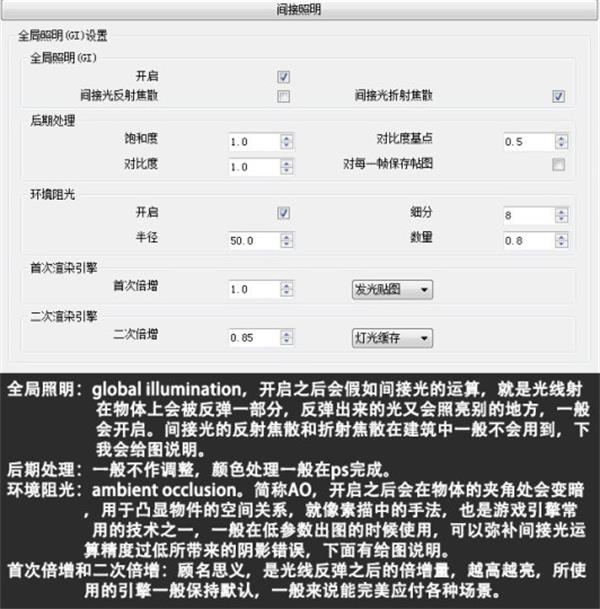
发光贴图
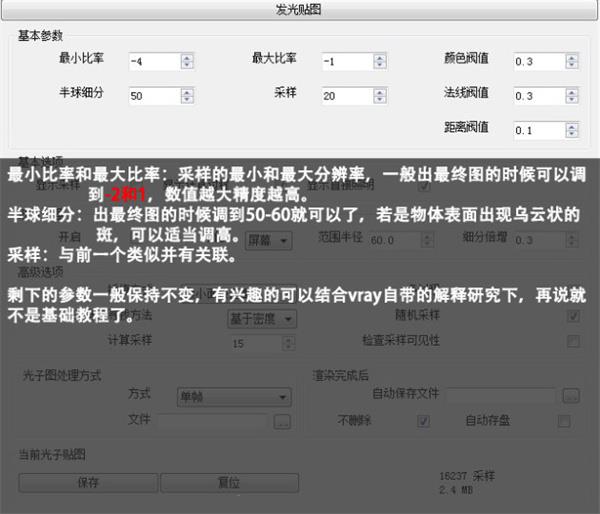
灯光缓存
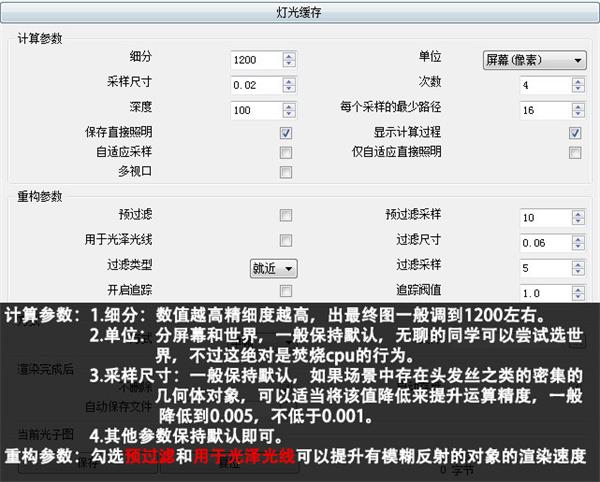
总结:测试渲染的时候使用以上给出的低参数,而渲染最终图的时候再在给出的低参数的基础上将参数调高,根据自己需要来改变数值,以节省时间同时获得最佳效果(PS:数值越大不一定代表精细度越高!请认真观看参数的详解部分)。其他没有提及的参数不需要大家研究,一般不会在做现阶段建筑效果图中用到,但是有兴趣的同学可以交流一下。专业人士请勿嫌弃本教程,毕竟这是针对基础较薄弱的同学。
vray for sketchup怎么调分辨率
主要用到的有M(调材质),O(选项),R(渲染),F(查看前一张渲染图)。如果看不到的话,打开SU的View——Toolbars——V-ray For SU应该就有了
找到O之后在Output里面可以更改分辨率
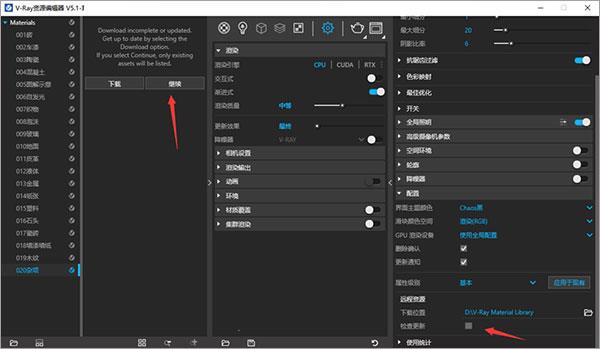
软件特点
1.体积雾
使用全新的 3D 雾和光线散射效果为场景增加层次感。
2.新增纹理贴图
使用新增的渐变,色温和程序噪波纹理图完善场景的细节。
3.2D置换
使用优化的 2D 置换,无需额外建模,快速为场景增加细节 — 特别适合砖、石等建筑学材质。
4.有动画效果的代理物体
使用有动画效果的 V-Ray 代理物体轻松添加预设动画的 3D 模型,如:行人,风中的树木等。
5.代理物体预览
控制 V-Ray 代理物体在视口中的外观。可以选择完整模型,边框立方体,初始点,以及新增的低模预览模式。
6.软件视口中更好的材质表现效果
在视口中更准确地预览 V-Ray 材质的外观。
7.改进的Denoiser降噪器
V-Ray Denoiser 降噪器现在更易于使用了,您甚至可以在渲染结束后反复调整参数。
网友 你好我是张老师 评论:
使用感受:丰富的功能特点, 各项功能都要比前几个版本要强上不少,用了之后确实震撼到我了,此版本在我看来是是系列中的翘楚
vray for sketchup2021历史版本下载
重要提示提取码: qayb

![[网盘资源]iZotope RX9下载 v9.0.0 汉化破解版(附破解工具及教程)](http://www.52pjb.net/d/file/p/2022/05-03/b18ede8ed3d880aa725094a2eae1fe29.png)





 Topaz Video Enhance AI
Topaz Video Enhance AI Geomagic Design X
Geomagic Design X  DAEMON Tools Ultra 6
DAEMON Tools Ultra 6 CLO Enterprise 4
CLO Enterprise 4 Acronis True Image 2021
Acronis True Image 2021 CSS Civil Site Design 2021
CSS Civil Site Design 2021 CAXA CAPP工艺图表 2021
CAXA CAPP工艺图表 2021 PaintTool Ver.2
PaintTool Ver.2 BarTender Designer
BarTender Designer Qimage Ultimate
Qimage Ultimate Sharpdesk
Sharpdesk PDFCreator
PDFCreator